- Część 1. Jak nagrywać dźwięk na iPhonie za pomocą wbudowanego narzędzia
- Część 2. Jak nagrywać dźwięk na iPhonie za pomocą rejestratora ekranu - rejestrator V
- Część 3. Jak nagrywać na iPhonie za pomocą rejestratora ekranu FoneLab
- Część 4. Często zadawane pytania dotyczące nagrywania dźwięku na iPhonie
- Rejestrator ekranu
- Rejestrator wideo Mac
- Windows Video Recorder
- Mac Audio Recorder
- Rejestrator audio systemu Windows
- Rejestrator kamery internetowej
- Rejestrator gier
- Rejestrator spotkań
- Rejestrator połączeń Messenger
- Skype Recorder
- Rejestrator kursu
- Rejestrator prezentacji
- Chrome Recorder
- Rejestrator Firefox
- Zrzut ekranu w systemie Windows
- Zrzut ekranu na komputerze Mac
Jak nagrywać dźwięk na iPhonie [4 wiodące metody]
 Dodane przez Lisa Ou / 06 2023:16
Dodane przez Lisa Ou / 06 2023:16Pozdrowienia! Mój najlepszy przyjaciel przesłał mi melodię i melodię piosenki, którą tworzyliśmy. Prosi mnie o pomoc w ważnym temacie dotyczącym muzyki. Doświadczenie w komponowaniu piosenek mam od 15 roku życia, ponieważ jest to moje hobby. Muszę jednak nagrać plik z dźwiękiem, a nie wiem jak to zrobić na moim iPhonie. Możesz mi pomóc? Z góry dziękuję!
Istnieje wiele sposobów nagrywania ekranu iPhone'ów z dźwiękiem. Ale przefiltrowaliśmy niektóre narzędzia, które mogą pomóc Ci nagrać dźwięk iPhone'a w dobrej jakości. Zobaczmy je, przewijając ten post poniżej.
![Jak nagrywać dźwięk na iPhonie [4 wiodące metody]](https://www.fonelab.com/images/screen-recorder/record-sound-on-iphone/record-sound-on-iphone.jpg)

Lista przewodników
- Część 1. Jak nagrywać dźwięk na iPhonie za pomocą wbudowanego narzędzia
- Część 2. Jak nagrywać dźwięk na iPhonie za pomocą rejestratora ekranu - rejestrator V
- Część 3. Jak nagrywać na iPhonie za pomocą rejestratora ekranu FoneLab
- Część 4. Często zadawane pytania dotyczące nagrywania dźwięku na iPhonie
Część 1. Jak nagrywać dźwięk na iPhonie za pomocą wbudowanego narzędzia
Zaletą iPhone'ów jest to, że mają wbudowane narzędzia, których można używać do nagrywania dźwięku. Zagłębmy się w nie, wymieniając je poniżej. Pójść dalej.
Metoda 1. Notatki głosowe
Notatki głosowe na komputerze Mac to wbudowana aplikacja do nagrywania głosu i dźwięku na telefonie iPhone. To najlepszy sposób na nagrywanie dźwięku tylko na telefonie iPhone. Zaletą tej aplikacji jest to, że jest bardzo prosta w zarządzaniu.
Dodatkowo wbudowana aplikacja odpowiednio zarządza nagranymi notatkami głosowymi. Będzie je przechowywać i wyświetlać listę w zależności od daty ich utworzenia. Dodatkowo umożliwia zmianę nazw nagrań. W takim przypadku nie będziesz mieć wątpliwości, jakiego nagrania będziesz słuchać.
Zobacz, jak nagrywać dźwięk za pomocą notatek głosowych iPhone'a. Wykonaj poniższe szczegółowe kroki.
Krok 1Otwórz plik Notatki głosowe aplikację na swoim iPhonie, umieszczając ją na ekranie głównym. Następnie zobaczysz listę nagrań, które wykonałeś wcześniej, jeśli takie istnieją. Proszę dotknąć Czerwony przycisk na dole, aby rozpocząć nagrywanie.
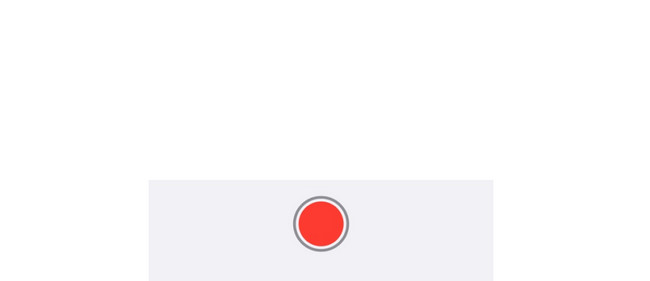
Krok 2Nagrywaj tak długo, jak chcesz. Następnie dotknij Czerwone pudełko ikona na dole, aby zatrzymać nagrywanie. Aplikacja automatycznie zapisze nagrany dźwięk później.
Metoda 2. Wbudowany rejestrator ekranu
Alternatywnie iPhone ma również wbudowany rejestrator ekranu. Robi Nagrywanie ekranu iPhone'a nagrywać dźwięk? Tak! Może nagrywać ekran z dźwiękiem, włączając funkcję mikrofonu. Zaletą tego narzędzia jest to, że możesz przechwytywać bez ograniczeń czasowych. Jedynymi ograniczeniami są bateria iPhone'a i miejsce na dysku.
Jednak wbudowane narzędzie tworzy duży nagrany plik. Zależy to od modelu iPhone'a i wersji iOS. Czy chcesz skorzystać z tego wbudowanego narzędzia, aby dowiedzieć się, jak wyświetlić nagranie ekranowe z dźwiękiem na iPhone'ach? Zobacz szczegółowe kroki poniżej. Pójść dalej.
Krok 1Proszę przesunąć w dół Centrum sterowania w prawym górnym rogu. Następnie zobaczysz aktywne kafelki. Zlokalizuj Ikona rejestratora ekranu na dole głównego interfejsu. Stuknij go, a następnie naciśnij długo, aby zobaczyć Mikrofon Ikona. Stuknij ikonę, aby umożliwić wbudowanemu narzędziu przechwytywanie dźwięku iPhone'a.
Krok 2Nagrywaj ekran iPhone'a z dźwiękiem tak długo, jak wolisz. Następnie przesuń ponownie w dół Centrum sterowania, aby uzyskać dostęp do ikony Rejestratora ekranu. Stuknij ikonę, aby zatrzymać nagrywanie. Twój iPhone automatycznie zapisze nagranie później.
FoneLab Screen Recorder umożliwia przechwytywanie wideo, audio, samouczków online itp. W systemie Windows / Mac, a także można łatwo dostosować rozmiar, edytować wideo lub audio i więcej.
- Nagrywaj wideo, audio, kamerę internetową i rób zrzuty ekranu w systemie Windows / Mac.
- Wyświetl podgląd danych przed zapisaniem.
- Jest bezpieczny i łatwy w użyciu.
Część 2. Jak nagrywać dźwięk na iPhonie za pomocą rejestratora ekranu - rejestrator V
Za pomocą App Store możesz pobrać aplikację do nauki nagrywania dźwięków na iPhone'ach. Znaleźliśmy bezstresową aplikację, z której możesz skorzystać – Screen Recorder - V Recorder. Jest to jedna z najwyższych ocen w zakresie nagrywania ekranu.
Możesz jednak używać tej aplikacji tylko przez 3-dniowy okres próbny. Po tych dniach próbnych musisz wykupić subskrypcję, aby móc dalej korzystać z aplikacji i zapłacić określoną kwotę. Czy chcesz skorzystać z tego narzędzia? Zapoznaj się ze szczegółowymi krokami, które wymieniliśmy poniżej.
Krok 1Pobierz aplikację z App Store wpisując jej nazwę. Następnie dotknij Get przycisk, aby rozpocząć proces pobierania. Później dotknij Otwarte przycisk, aby uruchomić narzędzie. Zezwól na wszystkie uprawnienia, o które prosi na swoim iPhonie.
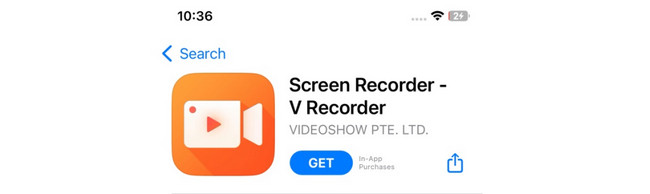
Krok 2Stuknij w Okrągłe ikona na środku. Następnie dotknij Mikrofon ikona na dole, aby rozpocząć nagrywanie. Z drugiej strony dotknij Pudełko ikonę, aby zatrzymać nagrywanie.
Część 3. Jak nagrywać na iPhonie za pomocą rejestratora ekranu FoneLab
Rejestrator ekranu Fonelab jest przeznaczony do nagraj ekran komputera. Ale to narzędzie ma funkcję telefonu, która to umożliwia przechwyć ekran swojego iPhone'a lub telefon z Androidem. Zaletą tego narzędzia jest to, że możesz przechwytywać migawki podczas nagrywania ekranu. Jest to wygodne, prawda? Jeśli chcesz skorzystać z tego narzędzia, zapoznaj się ze szczegółowymi krokami poniżej. Pójść dalej.
FoneLab Screen Recorder umożliwia przechwytywanie wideo, audio, samouczków online itp. W systemie Windows / Mac, a także można łatwo dostosować rozmiar, edytować wideo lub audio i więcej.
- Nagrywaj wideo, audio, kamerę internetową i rób zrzuty ekranu w systemie Windows / Mac.
- Wyświetl podgląd danych przed zapisaniem.
- Jest bezpieczny i łatwy w użyciu.
Krok 1Pobierz narzędzie na swój komputer. Kliknij łącze do oprogramowania w tym poście, aby wyświetlić jego oficjalną stronę internetową. Kliknij Darmowe pobieranie przycisk później. Później skonfiguruj i uruchom narzędzie.
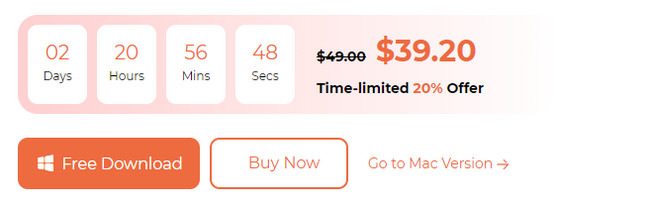
Krok 2Podstawowe funkcje zostaną pokazane na ekranie. Proszę wybrać Telefon ikona po prawej stronie wśród wszystkich funkcji.
Krok 3Wybierz Rejestrator iOS na następnym ekranie. Później podłącz iPhone'a do tej samej sieci Wi-Fi co komputer. Zaznacz Ekran Mirroring przycisk po lewej stronie. Na iPhonie przesuń palcem w dół Centrum sterowania i dotknij ikony Lustro. Wybierać FoneLab Screen Recorder. Później zobaczysz ekran iPhone'a w oprogramowaniu.
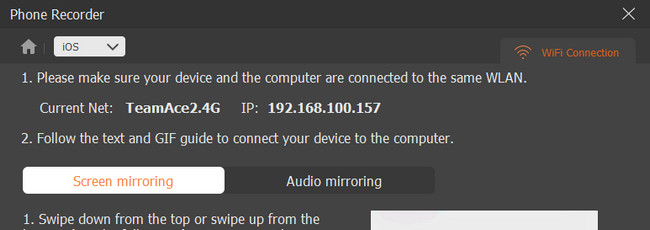
Krok 4Kliknij Rekord w oprogramowaniu, aby rozpocząć nagrywanie. Aby zakończyć nagrywanie, kliknij przycisk Stop Ikona. Później kliknij Gotowe przycisk, aby zapisać nagranie.
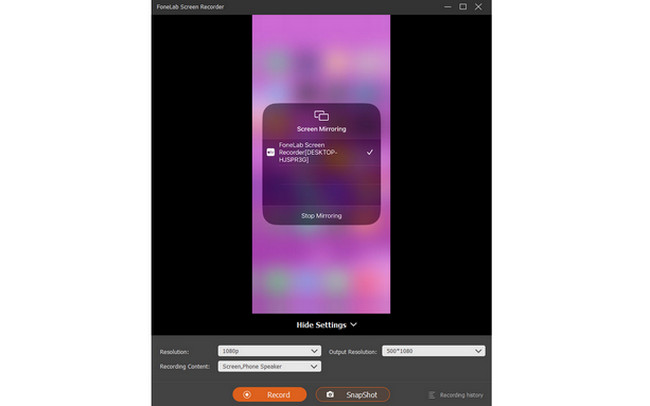
FoneLab Screen Recorder umożliwia przechwytywanie wideo, audio, samouczków online itp. W systemie Windows / Mac, a także można łatwo dostosować rozmiar, edytować wideo lub audio i więcej.
- Nagrywaj wideo, audio, kamerę internetową i rób zrzuty ekranu w systemie Windows / Mac.
- Wyświetl podgląd danych przed zapisaniem.
- Jest bezpieczny i łatwy w użyciu.
Część 4. Często zadawane pytania dotyczące nagrywania dźwięku na iPhonie
1. Dlaczego nagranie ekranu nie pojawia się na moim iPhonie?
Jedno jest pewne. Ten problem oznacza, że funkcja nagrywania ekranu jest nieaktywna. Jeśli tak, włącz go. Przejdź do aplikacji Ustawienia na swoim iPhonie. Następnie wybierz Centrum sterowania przycisk po przesunięciu w dół. Później zobaczysz aktywne kafelki u góry głównego interfejsu. Ponieważ nie widzisz funkcji Rejestrator ekranu, przesuń palcem w dół i dotknij ikony Plus obok niej. Teraz możesz uzyskać dostęp do Rejestrator ekranu narzędzie w Centrum sterowania Twojego iPhone'a.
2. Gdzie poszło nagranie ekranu iPhone'a?
Zwykle nagrania ekranu są zapisywane na iPhonie ZDJĘCIA aplikacja. Jednak niektóre aplikacje innych firm nie zapisują nagrań na dysku ZDJĘCIA aplikacja automatycznie. Zapisze je na liście nagrań; musisz zapisać je ręcznie. Jeśli tak, możesz wybrać, gdzie chcesz przechowywać nagrania.
To wszystko na teraz, jeśli chodzi o naukę wyświetlania nagrania na iPhone'ach z dźwiękiem! Mamy nadzieję, że bezstresowo nauczyliście się i polubiliście procedury. Zalecamy eksplorację Rejestrator ekranu Fonelab Również. Może nagrywać ekran na iPhonie, Androidzie i komputerach. Masz więcej pytań na ten temat? Proszę umieścić je w sekcji komentarzy poniżej. Dziękuję!
FoneLab Screen Recorder umożliwia przechwytywanie wideo, audio, samouczków online itp. W systemie Windows / Mac, a także można łatwo dostosować rozmiar, edytować wideo lub audio i więcej.
- Nagrywaj wideo, audio, kamerę internetową i rób zrzuty ekranu w systemie Windows / Mac.
- Wyświetl podgląd danych przed zapisaniem.
- Jest bezpieczny i łatwy w użyciu.
